win7一键在线重装系统教程
- 分类:教程 回答于: 2016年11月10日 00:00:00
网友看到朋友都在使用win7系统,自己也想win7一键在线重装系统,而且xp系统也已经过时了,有必要进行一键重装win7系统了,那么就让小编告诉你们win7一键在线重装系统教程,下面就是使用金山重装软件进行一键重装win7系统。
先确定自己使用的是什么系统。因为金山重装高手目前只适用于XP/Vista/Win7系统。桌面--我的电脑---点击右键--属性面板内可以看到。
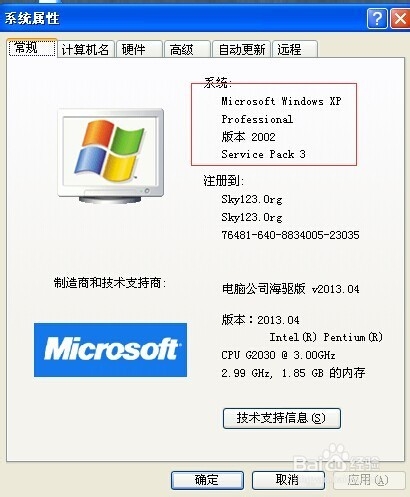
在网上下载金山重装高手软件并安装,这个很容易找到。按照提示一步步安装很简单,安装完成后打开金山重装高手软件。

点击开始重装,会显示下面的窗口,也是一个同意协议,只有这样我们才可以使用这个功能,所以我们将同意勾选,并开始进行安装。

安装系统步骤分为5步,分别是环境检测、备份数据、重装系统、还原数据、重装完成,这样的安装系统步骤极其简单,完全为您减少不必要的操作,并且大大缩短安装系统时间。

提示重启,重启之后即可完成重装。
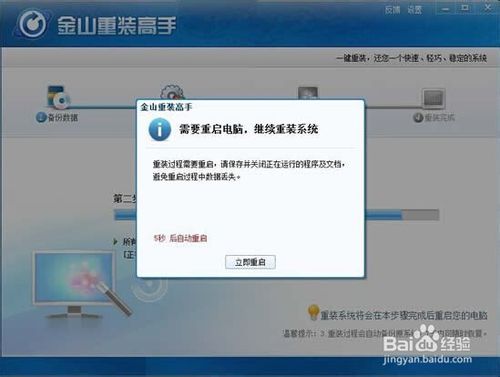
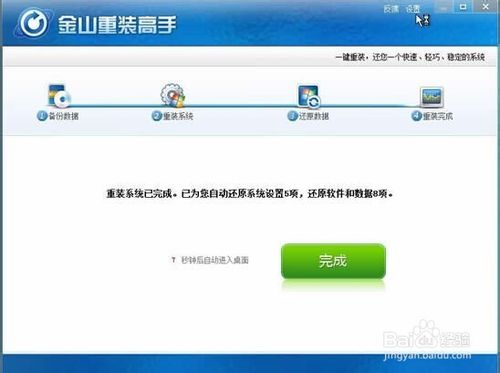
最后点击安装驱动我们就会进入这个页面,会检测出我们需要安装的驱动和需要更新的驱动,我们可以自行选择并安装。驱动也安装完成后,系统就可以正常运行了。
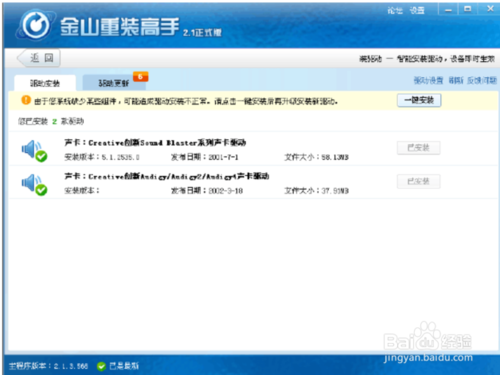
这就是小编给你们带来的这么精彩的win7一键在线重装系统教程了,现在都是流行一键重装系统软件了,u盘重装win7系统还不如选择一键重装win7系统,简单,快速,安装,不需要任何电脑技术,只要你们有网络,其他交给它就行了!
 有用
11
有用
11


 小白系统
小白系统


 1000
1000 1000
1000 1000
1000 1000
1000 1000
1000 1000
1000 1000
1000 1000
1000 1000
1000 1000
1000猜您喜欢
- 笔记本电脑黑屏按什么键恢复_小白官网..2021/11/30
- 关于pdfdo软件的具体介绍2024/11/01
- 重装系统快捷键有哪些2023/01/02
- 内存卡和u盘的区别2015/06/19
- 电脑系统坏了怎么修复的详细操作..2021/06/02
- 内存卡坏了怎么恢复2022/12/04
相关推荐
- 移动硬盘哪个牌子好?推荐几个性价比高..2023/11/20
- Win7去除登录界面Logo信息2015/07/07
- 【影音先锋电影】全网独播,精彩影片尽..2023/12/03
- 宙斯浏览器:提升上网速度的终极解决方..2024/10/11
- 萝卜家园一键重装系统介绍..2023/04/22
- 安装系统:小白一键安装系统教程..2016/12/17




















 关注微信公众号
关注微信公众号





